Kdenlive Video Editor: Alt hvad du vil vide [Seneste opdatering]
Du vil se flere populære videoredigerere, når du søger efter en open source-videoredigerer online, en af dem er Kdenlive. Dette program er gratis og tilgængeligt for alle desktop-operativsystemer. Det hævder at være velegnet til førstegangsbrugere og erfarne videoredigerere. Gennem dette indlæg vil vi grave dybere ned i, hvad det kan tilbyde brugerne. Derudover vil det introducere et alternativt program, der glimrende kan hjælpe dig med at producere en video i høj kvalitet. Fortsæt uden videre til følgende detaljer.

SIDEINDHOLD
Del 1. Hvad er Kdenlive
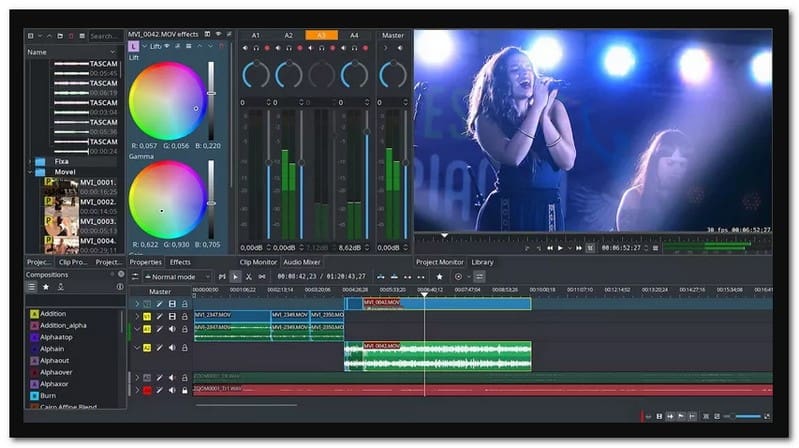
Kdenlive er et akronym for KDE Non-Linear Video Editor. Det er en tilgængelig og open source-editor, der er kompatibel med Linux-, Mac- og Windows-enheder. Det giver industristandard redigeringsmuligheder og en bred vifte af lyd-, video- og kompositionseffekter. Dette program tilbyder adskillige slående videoeffekter og overgange, såsom sløring, drejning, rotation og farvejustering. Udover det giver det lydeffekter, såsom balance, lydstyrke, lydfiltre og mere. Redaktørens fleksibilitet gør den tiltalende for førstegangsbrugere, mens de avancerede funktioner giver den en række professionelle brugssager. Faktisk har Kdenlive flere redigeringsmuligheder for at transformere en simpel video til det næste niveau.
For at lære disse redigeringsmuligheder at kende, har vi listet dem for dig; tjek dem ud:
- Audio mixer
- Lydoptager
- Lydstyrkeskifter
- Lydredaktør
- Billedteksteditor
- Farveanalysator
- Keyframes effekter
- Markører
- Multi-track redigering
- Mulighed for at optage voiceover
- Mulighed for projektnotater
- Projektlagring og åbning
- Barberværktøj
- Underteksteditor
- Videosnapping
Kdenlive har fem arbejdsområder: lyd, farve, redigering, effekter og logning. Arbejdsområder er topmenuindstillingerne, der viser de nødvendige komponenter i grænsefladen. For eksempel, hvis du går til redigeringsarbejdsområdet, vil du kun se de nødvendige og relaterede redigeringsmuligheder, som du vil bruge. Med det, når du vælger hvert arbejdsområde, vil det være ligetil og lettere at få adgang til dine behov.
Men hvis du har en forældet computer, vil du opleve langsom respons, nedbrud, halter og uundgåelige problemer. Der er også fejl og nedbrudsproblemer, der skal rettes for at få bedre kompatibilitet. Udover det har den en begrænset udgangsmulighed, som MOV, AVI og MKV ikke engang understøtter.
Del 2. Sådan bruges Kdenlive
Denne del vil hjælpe dig med, hvordan du bruger Kdenlive til forskellige formål. For at lære mere om disse, skal du stole på de præsenterede oplysninger.
Sådan fungerer Kdenlive Crop Video:
Trin 1. Til at begynde med skal du starte et projekt med din foretrukne afgrødestørrelse. Du skal oprette en projektprofil, hvis ingen profil er tilgængelig inden for den ønskede størrelse. For at gøre det skal du trykke på Mage projekt profiler og vælg Opret nyt projekt.
Trin 2. Rediger profilindstillingerne efter behov. I dit tilfælde skal du lave det 900 x 690. Derefter uploader du dit videoklip til projektbeholderen og placerer det på tidslinjen.
Trin 3. ansøge Position og Zoom effekter til dit videoklip. Tryk derefter på justere originalen størrelse under effektindstillingerne.
Trin 4. Til sidst skal du ændre X og Y for at justere placeringen af det beskårne område efter dine præferencer.
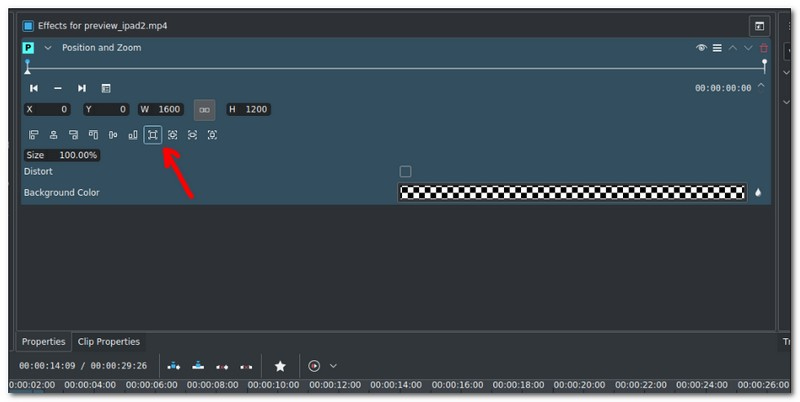
Kdenlive Sådan eksporteres videoværker:
Trin 1. Antag, at du allerede har importeret din video og foretaget de nødvendige justeringer og klip. Når du er tilfreds med resultatet, skal du trykke på Projekt i den øverste menulinje øverst til højre på grænsefladen.
Trin 2. En rullemenuliste vises fra Projekt fanen, og vælg Render fra mulighederne.
Trin 3. Det Gengivelse vinduet vises på din skærm. Her, under Render projekt knappen, vælg dine ønskede formatforudindstillinger fra rullemenuen. Hvis du ikke beslutter dig, vælg MP4 forudindstillet og sikre det Fuldt projekt er valgt.
Trin 4. Slutt endelig Render til fil knappen for at eksportere din video og vente på, at eksportproceduren er færdig.
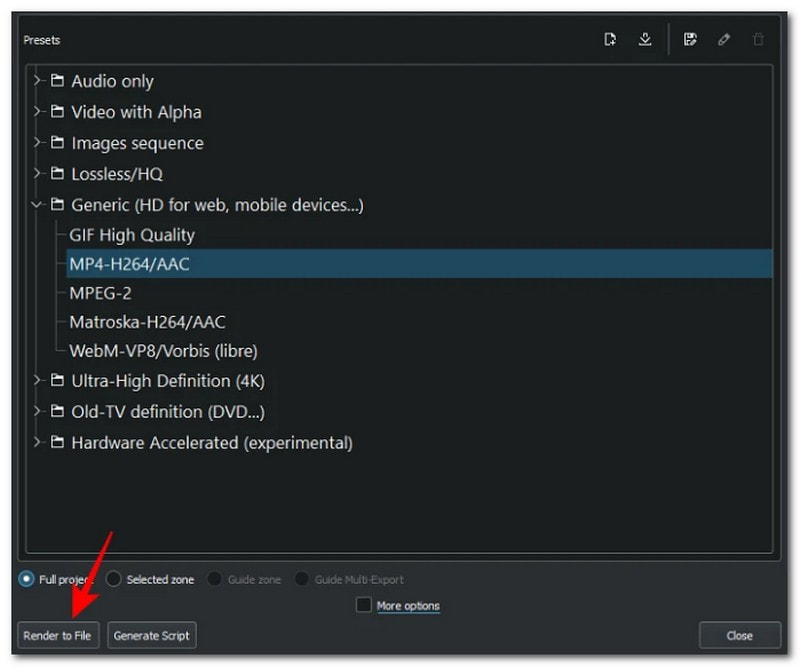
Du har lært forskellige måder, hvordan Kdenlive fungerer til forskellige opgaver. Med det lærte du om forskellige aspekter, programmet kan gøre, som du måske skal gøre til videoredigering.
Del 3. Kdenlive Alternative
Kdenlive har adskillige ulemper, der forhindrer det i at blive den bedste videoredigerer på markedet. På trods af dens grundlæggende og avancerede funktioner, der gavner førstegangsbrugere og professionelle brugere, er den uegnet til professionel redigering. Med det skal du overveje at bruge et program, der kan opfylde dine behov og opfylde dine standarder. Overvej at bruge Vidmore Video Converter, som har de primære redigeringsfunktioner, du har brug for.
Vidmore Video Converter har en indbygget collage maker, konverter, MV og en sektion, der omfatter forskellige værktøjer. Disse indbyggede funktioner hjælper dig med at producere et projekt, som du ønsker at have i første omgang. For yderligere at forklare deres værker, fortsæt til følgende dele.
Collage skabere
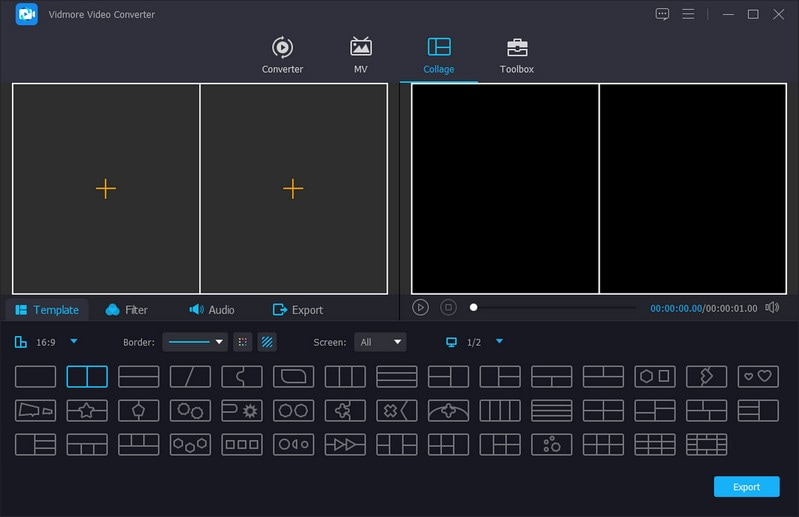
Collage maker giver dig mulighed for at lave en collage bestående af dine billed- og videofiler. Her kan du uploade så mange multimediefiler du vil, da der ikke er nogen begrænsning på antallet af import af filer. Det tilbyder niogtredive knoglestrukturskabeloner med forskellige antal skærme, stilarter og designs. Derudover kan du anvende musik på din collage for at gøre den mere engagerende.
Konverter
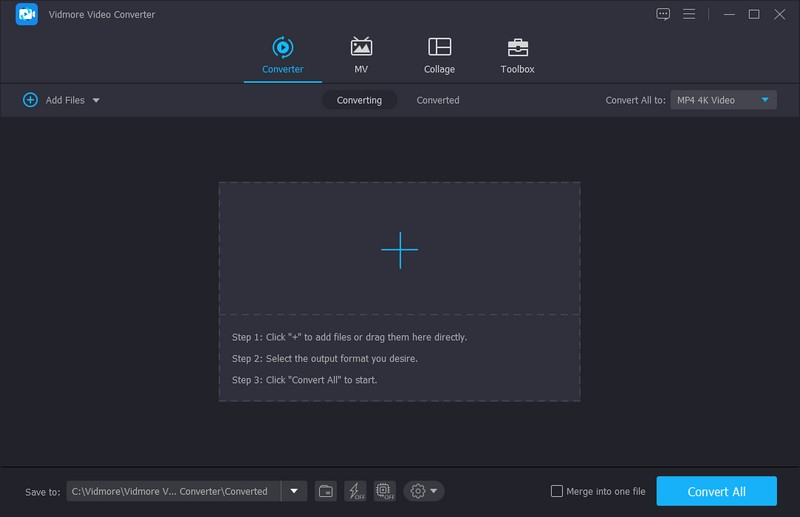
Konverteren kan konvertere populære lyd- og videoformater hurtigt og problemfrit. Hvis du har mange filer, kan du konvertere dem alle sammen, da det understøtter batch-komprimering. Udover det kan det forbedre kvaliteten af din videofil, før du konverterer dem.
MV
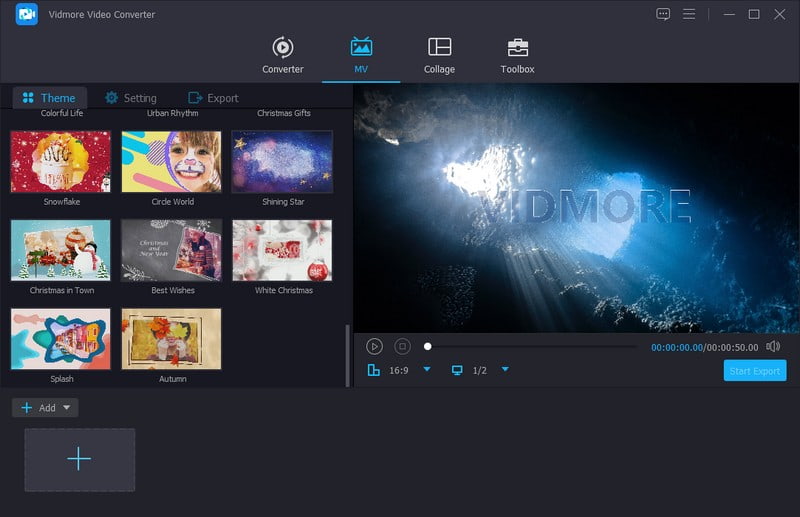
MV-funktionen giver dig mulighed for at oprette en video til præsentationer, diasshows, filmtrailere eller ethvert videoindhold, du kan dele online. Det tilbyder redigeringsmuligheder for at redigere dit projekt yderligere, såsom rotation og beskæring, effekter og filtre og et vandmærke.
Derudover tilbyder den enogfyrre færdiglavede skabeloner, du kan anvende på din video. Du kan inkorporere tekst fra dit projekts begyndelses- og slutdele. Udover det kan du akkompagnere din video med musik for at gøre den mere livlig. Du kan også ændre din videos format, billedhastighed, kvalitet og opløsning efter din smag. Forbløffende, ikke?
Værktøjskasse
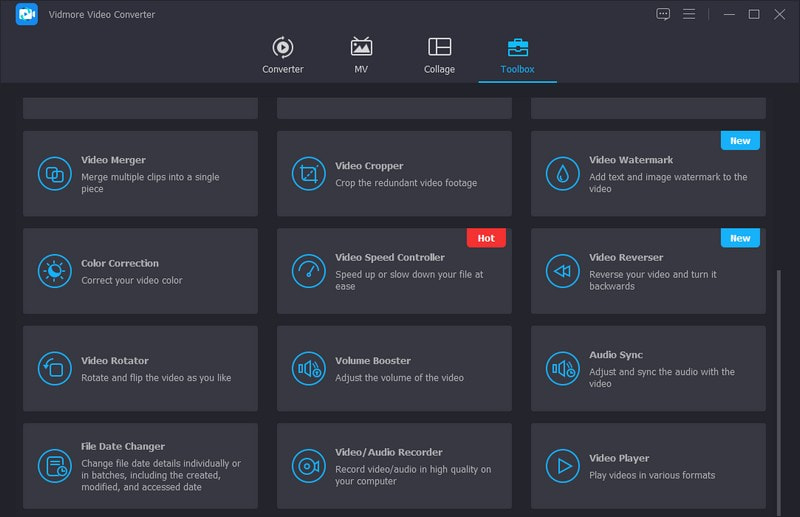
Værktøjskassen byder på enogtyve værktøjssæt, som du kan bruge til at redigere dine projekter yderligere, uanset om det er lyd, billede eller video. Følgende værktøjssæt, du kan bruge, er videokompressor, lydkompressor, fjernelse af videovandmærke, GIF Maker, Image Converter, 3D Maker og mere. Meget, ikke?
Der er intet som Vidmore Video Converter, uden tvivl; den tilbyder flere indbyggede funktioner og redigeringsmuligheder, du kan bruge. Den har alt, hvad du behøver for at producere et projekt af høj kvalitet, du gerne vil have.
Del 4. Ofte stillede spørgsmål om Kdenlive
Kdenlive vs. Davinci Løsning?
Kdenlive er gratis og open source, mens Davinci Resolve er et betalt program og ikke open source. Davinci Resolves bedste kvalifikation er dog ingen forsinkelse og nedbrud, mens Kdenlive-brugere ofte oplever fejl, forsinkelser og nedbrud.
Kdenlive vs. OpenShot?
OpenShots grænseflade er mere venlig, mens Kdenlive ikke er så kompleks; du skal bruge mere tid på at få adgang til funktionerne. Desuden er Kdenlive langsommere, når du renderer projekter, mens OpenShot er hurtigere end andre.
Kdenlive vs. Shotcut?
Kdenlive understøtter proxy-redigering, mens Shotcut ikke har denne funktion. Derudover tilbyder Shotcut flere opdateringer sammenlignet med Kdenlive.
Konklusion
Hvis du vil bruge Kdenlive Video Editor, det er også et godt valg. Det har dog ulemper, som brugerne stadig oplever den dag i dag. Heldigvis har du det perfekte alternativ til Kdenlive, Vidmore Video Converter. Det er en ekstraordinær videoeditor, der giver dig mulighed for at låse op for alle de avancerede funktioner uden forudgående erfaring. Vær venligst ikke tøvende; prøv det!



